Tam Ekran Mac İçin En İyi 2 Yol
Apple Mac cihazında yeniyseniz, o zaman rahatsız edici olan bir sorun bulmak olacaktır. Mac tam ekran kısayolu. Yeni Apple kullanıcıları bu tür bir sorunla karşı karşıyasaati. Windows işletim sistemine benzer şekilde, belirli bir pencereyi en üst düzeye çıkarabileceğiniz seçenekler vardır. Tam ekran Mac yapmak için izlemeniz gereken yöntemlere bir göz atalım.
Yöntem 1: Tam ekran modunu kullanarak Mac'te bir pencere tam ekran yapmak
Bu yöntemi kullanarak herhangi bir şey yapabileceksiniz.Pencereyi tam ekrana getir. Bu, Tam Ekran Modu olarak da bilinir. Bu mod, çalışan bir uygulamanın herhangi bir penceresini kişisel ayrı çalışma alanına dönüştürür. Bu pencereyi büyüterek tam ekrana dönüştürür. Çözümün kullanılması masaüstünün üstünde bulunan menü çubuğunu kaldıracak. Bu menü çubuğuna, sadece üzerine tıklayarak istediğiniz zaman erişebilirsiniz. Buna ek olarak, kapatma düğmesi, pencere başlık çubuğu, bir ekranı büyütme ve küçültme düğmeleri gibi bir ekranda bulunan tüm geleneksel öğeleri kaldırır. Bu mod, farklı uygulamaların başka hiçbir penceresinin görünmesine izin vermez.
- İlk olarak, genişletilebilecek herhangi bir pencereyi açarak başlayın.
- Şimdi izleyecek çok şey yok. Yapmanız gereken tek şey başlık çubuğunu bulmak. Sol üst köşede üç düğme göreceksiniz. İlk Kırmızı düğme pencereyi kapatır. İkinci Sarı düğme pencereyi küçültecektir. Üçüncü Yeşil düğme bizim ilgi alanımızdır. Bu, pencereyi Tam Ekran Moduna getirecektir.
- Düğmesine tıklayın ve gün için yapılacaktır. Bu şekilde Mac tam ekran ekran kısayolunu bileceksiniz.

Yöntem 2: El ile bir pencere tam ekran yap.
Bu yöntem manuel olarak yapmaktan başka bir şey içermezbir pencerede tam ekran. Ancak bu yöntemi kullanarak, belirli bir uygulamanın penceresi, yukarıdaki yöntemde mümkün olmayan gerçek bir pencere olarak özelliğini koruyabilir. Bu yöntem, yukarıdaki yöntemde görüldüğü gibi, pencereye ayrılmış bir alan vermez. Bu yöntemi kullanarak, ekranda görülebildiği için menü çubuğuna erişebilirsiniz. Pencerenin başlık çubuğu, düğmeleri büyütme, küçültme ve kapatma işlemleriyle birlikte görünür. Ayrıca, bu yöntem diğer uygulamaların ve pencerelerin birbirine yığılmasını sağlar. Bu, Tam Ekran Modunda mümkün değildi çünkü pencereye özel bir alan verdi. Mac'in tam ekran görüntüsünü bilmek için aşağıdaki adımları izleyin.
- Genişletilebilecek herhangi bir uygulama penceresini açın. Şimdi, imleç uzatılabilir bir işaretçi simgesine dönüşene kadar imleci kenarına getirin.
- İmleç işaretçiye döndüğü anda, simgeye tıklamanız ve pencerenin kenarlarını sürüklemeniz gerekir.
- Uygulama penceresi ekranda tam bir yer kaplayana kadar her taraftan sürüklemeye devam edin. Bu sayede Mac'in pencereyi tam ekran kısayoluna kadar genişleteceğini göreceksiniz.
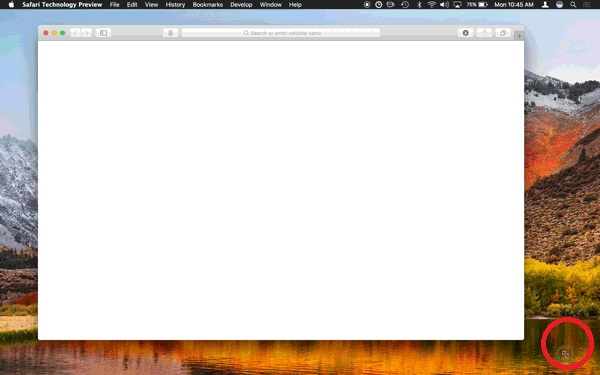
Tam Ekran Modu İpuçları
Dokunmatik Çubuğu da Etkinlik’ten yenileyebilirsiniz.İzleyin. Bu komut satırını kullanarak yenilemenin zor olduğunu düşünüyorsanız yapılabilir. Dokunmatik Çubuğu Etkinlik Monitörü'nden yenilemek ve "MacBook pro dokunmatik çubuk klavye arka ışığı çalışmıyor" sorununu çözmek için aşağıda verilen adımları izleyin.
- Tam Ekran modu, uygulamanın başlık çubuğunu ve ekrandaki menü çubuğunu gizler. Ancak, üzerlerine gelindiğinde buna erişebilirsiniz.
- Mouse Pad'deki Üç Parmak hareketini kullanarak iki Tam Ekran Modu arasında geçiş yapabilirsiniz. Üç parmakla kaydırmak, Tam Ekran Modu arasında geçiş yapmanızı sağlar.
- Escape tuşuna basarak istediğiniz zaman Tam Ekran Modundan çıkabilirsiniz.
- Tam ekran modundan, başlık çubuğundaki Yeşil tuşa tekrar basarak da çıkabilirsiniz.
- İzleme panelindeki üç parmağınızı yukarı doğru kaydırırsanız, farklı uygulama pencerelerinde çalışan Tam Ekran Modu sayısının ızgara görüntüsünü verir.
Çoğu zaman, bazıverilerinizi kaybedebileceğiniz diğer sebepler. Bu, yanlışlıkla dosyaları silmek, sistem arızası veya bu gibi birçok şey nedeniyle olabilir. Bu tür zamanlarda, Mac için Tenorshare Any Data Recovery uygulamasını kullanmak, verilerinizi geri yüklemek için en iyi araçtır. Bu araç, yanlışlıkla kaybedilen tüm verilerinizi alır. Buna ek olarak, bu yazılım kullanımı çok kolaydır ve kullanıcılar kullanırken herhangi bir karışıklık bulamazlar.

Her şey düşünülmüş, bunlar ilk 2 iditam ekran video için Mac kısayolunu bilmenize yardımcı olacak çözümler. Bunu manuel olarak da yapabilir veya Tam Ekran Modunu kullanabilirsiniz. Yukarıda belirtilenlerin dışında başka bir çözümün farkında olmanız durumunda, yorum yaparak bize bildirebilirsiniz. Ayrıca görüşlerinizi de aynı şekilde paylaşabilirsiniz.

![[Tam Kılavuz] iPhone'da SIM Kartın Kilidini Açmanın 2 Yolu](/images/unlock-iphone/full-guide-2-ways-to-unlock-sim-card-on-iphone.jpg)




![[Tam Kılavuz] Dondurulmuş Ekran iPhone Fix](/images/iphone-fix/full-guide-fix-a-frozen-screen-iphone.jpg)
![[Tam Çözümler] iPhone / iPad'de Dondurulmuş iOS 11/12 Güncellemesi Nasıl Onarılır](/images/ios-11/full-solutions-how-to-fix-ios-1112-update-frozen-on-iphoneipad.jpg)

